CSS3 애니메이션의 유형은 무엇입니까?
CSS3 애니메이션에는 세 가지 유형이 있습니다. 1. 전환 속성을 사용하여 구현된 그라데이션 애니메이션 2. 변환 속성을 사용하여 구현된 변환 애니메이션 3. 애니메이션 속성과 "@keyframes" 규칙을 사용하여 구현된 맞춤 애니메이션

이 튜토리얼의 운영 환경: Windows7 시스템, CSS3&&HTML5 버전, Dell G3 컴퓨터.
css 애니메이션을 구현하는 세 가지 주요 방법이 있습니다. 첫 번째는 그라디언트 애니메이션을 구현하는 전환이고 두 번째는 변형입니다. 변환 애니메이션, 세 번째 유형은 사용자 정의 애니메이션을 구현하는 animation입니다. 세 가지 애니메이션의 구현에 대해 자세히 이야기하겠습니다. css实现动画主要有3种方式,第一种是:transition实现渐变动画,第二种是:transform转变动画,第三种是:animation实现自定义动画,下面具体讲一下3种动画的实现方式。
transition渐变动画
我们先看一下transition
전환 그라디언트 애니메이션
먼저전환의 속성을 살펴보겠습니다. - property: 다음과 같이 변경해야 하는 CSS 속성을 입력합니다. , 줄 높이, 글꼴 크기, 색상 등, DOM 스타일과 함께 작동하는 모든 속성
- duration: 전환 효과를 완료하는 데 필요한 시간 단위(s 또는 ms)
- timing-function: 속도 곡선 효과 완료(선형, 이즈, 이즈 인, 이즈 아웃 등)
타이밍 기능 특정 값은 아래 표에서 볼 수 있습니다.
| 값 | 설명 |
|---|---|
| 선형 | 균일한 속도(입방 베지어(0,0,1) ,1)) |
| ease | 느린 속도에서 빠른 속도로 그리고 다시 느려지도록(입방 베지어(0.25,0.1, 0.25,1)) |
| ease-in | 천천히 빨라짐 (cubic-bezier (0.42,0,1,1)과 동일) |
| ease-out | 천천히 느려짐 (cubic-bezier와 동일) 베지어(0,0,0.58,1)) |
| ease-in-out | 먼저 더 빠르다가 더 느려짐(입방베지어(0.42,0,0.58,1)과 동일), 페이드인 효과 |
| cubic-bezier(n,n,n,n | )cubic-bezier 함수에서 자신만의 값을 정의하세요. 가능한 값은 0과 1 사이의 값입니다 |
| delay: 애니메이션 효과의 지연 트리거 시간(단위 ms 또는 s) |
아래의 전체 예를 살펴보겠습니다.
<div class="base"></div>
.base {
width: 100px;
height: 100px;
display: inline-block;
background-color: #0EA9FF;
border-width: 5px;
border-style: solid;
border-color: #5daf34;
transition-property: width,height,background-color,border-width;
transition-duration: 2s;
transition-timing-function: ease-in;
transition-delay: 500ms;
/*简写*/
/*transition: all 2s ease-in 500ms;*/
&:hover {
width: 200px;
height: 200px;
background-color: #5daf34;
border-width: 10px;
border-color: #3a8ee6;
}
}실행 효과:
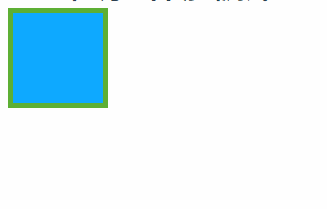
마우스를 위로 올리면 애니메이션이 0.5초의 지연으로 시작되는 것을 볼 수 있으며 내부의
border-color没有设置到transition-property때문에 그라데이션 애니메이션이 아닙니다.
transform animation
Transform 속성은 2D 또는 3D 변환에 적용됩니다. 이 속성을 사용하면 요소에 대해 회전, 크기 조정, 기울이기 및 이동의 네 가지 작업을 수행할 수 있습니다. 일반적으로 전환 속성과 함께 사용됩니다.
none: 정의는 변환을 수행하지 않으며 일반적으로 변환을 등록하는 데 사용됩니다.
transform-functions: 변환할 유형 함수를 정의합니다. 주요 내용은 다음과 같습니다.
1. 회전: 주로 2D 회전과 3D 회전으로 나뉩니다. 회전(각도), 2D 회전, 매개변수는 45deg와 같은 각도입니다. 회전(x,y,z,angle), 3D 회전, 원래 위치에서 (x,y,z)까지 직선 주위의 3D 회전; RotateX(angle) , 3D 회전을 수행합니다. 주요 유형은 scale(x, y), scale3d(x, y, z), scaleX(x), scaleY(y) 및 scaleZ(z)를 포함하여 위와 동일합니다. 여기서 x, y 및 z는 수축률.
3. Skew: 주로 요소의 스타일을 왜곡하는 데 사용됩니다. 기울이기(x 각도, y 각도), x 및 y 축을 따른 2D 기울이기 변환; 기울이기X(각도), x 축을 따른 2D 기울이기 변환, y 축을 따른 2D 기울이기 변환.
4. 이동(번역): 주로 요소를 이동하는 데 사용됩니다. move(x, y)는 x 및 y 축으로 이동하는 픽셀을 정의하고, move(x, y, z)는 x, y, z 축으로 이동하는 픽셀을 정의합니다. Z(z)를 번역합니다.
<h5 id="transition配合transform一起使用">transition配合transform一起使用</h5> <div class="base base2"></div>
로그인 후 복사.base2{ transform:none; transition-property: transform; &:hover { transform:scale(0.8, 1.5) rotate(35deg) skew(5deg) translate(15px, 25px); } }로그인 후 복사실행 효과:
애니메이션 맞춤 애니메이션보다 유연한 애니메이션 효과를 얻기 위해 CSS3에서는 맞춤 애니메이션 기능도 제공합니다.
(1) 이름: 선택기에 바인딩되어야 하는 키프레임 이름입니다.(2) 기간: 애니메이션을 완료하는 데 걸리는 시간(초 또는 밀리초)입니다.
(3) 타이밍 기능: 전환 선형과 동일합니다.
(4) 지연: 애니메이션이 시작되기 전 지연 시간을 설정합니다.
(5) iteration-count: 애니메이션 실행 횟수를 설정합니다. 무한은 무한 루프입니다.
(6) 방향: 애니메이션을 역방향으로 재생하기 위해 폴링할지 여부입니다. Normal은 기본값이며, 애니메이션은 정상적으로 번갈아 재생되어야 하며, 애니메이션은 차례로 역방향으로 재생되어야 합니다.
<h5 id="animate自定义动画">animate自定义动画</h5> <div class="base base3"></div>
.base3 {
border-radius: 50%;
transform:none;
position: relative;
width: 100px;
height: 100px;
background: linear-gradient(
35deg,
#ccffff,
#ffcccc
);
&:hover {
animation-name: bounce;
animation-duration: 3s;
animation-iteration-count: infinite;
}
}
@keyframes bounce{
0% {
top: 0px;
}
50% {
top: 249px;
width: 130px;
height: 70px;
}
100% {
top: 0px;
}
}실행 효과:
(동영상 공유 학습:css 동영상 튜토리얼
위 내용은 CSS3 애니메이션의 유형은 무엇입니까?의 상세 내용입니다. 자세한 내용은 PHP 중국어 웹사이트의 기타 관련 기사를 참조하세요!

핫 AI 도구

Undresser.AI Undress
사실적인 누드 사진을 만들기 위한 AI 기반 앱

AI Clothes Remover
사진에서 옷을 제거하는 온라인 AI 도구입니다.

Undress AI Tool
무료로 이미지를 벗다

Clothoff.io
AI 옷 제거제

Video Face Swap
완전히 무료인 AI 얼굴 교환 도구를 사용하여 모든 비디오의 얼굴을 쉽게 바꾸세요!

인기 기사

뜨거운 도구

메모장++7.3.1
사용하기 쉬운 무료 코드 편집기

SublimeText3 중국어 버전
중국어 버전, 사용하기 매우 쉽습니다.

스튜디오 13.0.1 보내기
강력한 PHP 통합 개발 환경

드림위버 CS6
시각적 웹 개발 도구

SublimeText3 Mac 버전
신 수준의 코드 편집 소프트웨어(SublimeText3)

뜨거운 주제
 7664
7664
 15
15
 1393
1393
 52
52
 1205
1205
 24
24
 91
91
 11
11
 73
73
 19
19
 Windows 11에서 애니메이션 효과 속도를 높이는 방법: 2가지 방법 설명
Apr 24, 2023 pm 04:55 PM
Windows 11에서 애니메이션 효과 속도를 높이는 방법: 2가지 방법 설명
Apr 24, 2023 pm 04:55 PM
Microsoft가 Windows 11을 출시하면서 많은 변화가 생겼습니다. 변경 사항 중 하나는 사용자 인터페이스 애니메이션 수가 증가한 것입니다. 일부 사용자는 사물이 나타나는 방식을 변경하고 싶어하며 이를 수행할 방법을 찾아야 합니다. 애니메이션을 사용하면 더 좋고 사용자 친화적인 느낌이 듭니다. 애니메이션은 시각 효과를 사용하여 컴퓨터를 더욱 매력적이고 반응성이 뛰어나게 만듭니다. 그 중 일부는 몇 초 또는 몇 분 후에 슬라이딩 메뉴를 포함합니다. 컴퓨터에는 PC 성능에 영향을 미치고 속도를 저하시키며 작업을 방해할 수 있는 애니메이션이 많이 있습니다. 이 경우 애니메이션을 꺼야 합니다. 이 문서에서는 사용자가 PC에서 애니메이션 속도를 향상할 수 있는 몇 가지 방법을 소개합니다. 레지스트리 편집기나 실행하는 사용자 지정 파일을 사용하여 변경 사항을 적용할 수 있습니다. Windows 11에서 애니메이션을 개선하는 방법
![PowerPoint에서 애니메이션이 작동하지 않음 [수정됨]](https://img.php.cn/upload/article/000/887/227/170831232982910.jpg?x-oss-process=image/resize,m_fill,h_207,w_330) PowerPoint에서 애니메이션이 작동하지 않음 [수정됨]
Feb 19, 2024 am 11:12 AM
PowerPoint에서 애니메이션이 작동하지 않음 [수정됨]
Feb 19, 2024 am 11:12 AM
프레젠테이션을 만들려고 하는데 애니메이션을 추가할 수 없나요? Windows PC의 PowerPoint에서 애니메이션이 작동하지 않는 경우 이 문서가 도움이 될 것입니다. 이것은 많은 사람들이 불평하는 일반적인 문제입니다. 예를 들어 Microsoft Teams에서 프레젠테이션을 진행하거나 화면을 녹화하는 동안 애니메이션이 작동하지 않을 수 있습니다. 이 가이드에서는 Windows용 PowerPoint에서 애니메이션이 작동하지 않는 문제를 해결하는 데 도움이 되는 다양한 문제 해결 기술을 살펴보겠습니다. PowerPoint 애니메이션이 작동하지 않는 이유는 무엇입니까? Windows에서 PowerPoint의 애니메이션이 작동하지 않는 문제를 일으킬 수 있는 몇 가지 가능한 이유는 다음과 같습니다.
 CSS 애니메이션: 요소의 플래시 효과를 얻는 방법
Nov 21, 2023 am 10:56 AM
CSS 애니메이션: 요소의 플래시 효과를 얻는 방법
Nov 21, 2023 am 10:56 AM
CSS 애니메이션: 요소의 플래시 효과를 얻으려면 특정 코드 예제가 필요합니다. 웹 디자인에서 애니메이션 효과는 때때로 페이지에 좋은 사용자 경험을 가져올 수 있습니다. 반짝이 효과는 요소를 더욱 눈길을 끌 수 있는 일반적인 애니메이션 효과입니다. 다음은 CSS를 사용하여 요소의 플래시 효과를 얻는 방법을 소개합니다. 1. 플래시의 기본 구현 먼저 CSS의 애니메이션 속성을 사용하여 플래시 효과를 구현해야 합니다. animation 속성의 값은 애니메이션 이름, 애니메이션 실행 시간, 애니메이션 지연 시간을 지정해야 합니다.
 먼저 들어가서 종료되도록 PPT 애니메이션을 설정하는 방법
Mar 20, 2024 am 09:30 AM
먼저 들어가서 종료되도록 PPT 애니메이션을 설정하는 방법
Mar 20, 2024 am 09:30 AM
우리는 일상 업무에서 PPT를 자주 사용하는데, PPT의 모든 조작 기능에 대해 잘 알고 계시나요? 예를 들면: ppt에서 애니메이션 효과를 설정하는 방법, 전환 효과를 설정하는 방법, 각 애니메이션의 효과 지속 시간은 어떻게 되나요? 각 슬라이드가 자동으로 재생되고, ppt 애니메이션에 들어갔다가 나올 수 있는지 등이 있습니다. 이번 호에서는 먼저 ppt 애니메이션에 들어가고 나가는 구체적인 단계를 알려드리겠습니다. 친구 여러분, 한 번 살펴보세요. 바라보다! 1. 먼저 컴퓨터에서 ppt를 열고 텍스트 상자 밖을 클릭하여 텍스트 상자를 선택합니다(아래 그림의 빨간색 원 참조). 2. 그런 다음 메뉴 바에서 [애니메이션]을 클릭하고 [삭제] 효과를 선택합니다(그림의 빨간색 원 참조). 3. 다음으로 [
 2년의 연기 끝에 국내 3D 애니메이션 영화 '얼랑선:심해룡'이 7월 13일 개봉 예정이다.
Jan 26, 2024 am 09:42 AM
2년의 연기 끝에 국내 3D 애니메이션 영화 '얼랑선:심해룡'이 7월 13일 개봉 예정이다.
Jan 26, 2024 am 09:42 AM
이 사이트는 1월 26일 국내 3D 애니메이션 영화 '얼랑선:심해룡'이 최신 스틸컷을 공개하며 7월 13일 개봉을 공식 발표했다고 보도했다. "얼랑신: 심해 용"은 Mihuxing (Beijing) Animation Co., Ltd., Horgos Zhonghe Qiancheng Film Co., Ltd., Zhejiang Hengdian Film Co., Ltd., Zhejiang Gongying Film에서 제작한 것으로 이해됩니다. Co., Ltd., Chengdu Tianhuo Technology Co., Ltd.와 Huawen Image (Beijing) Film Co., Ltd.가 제작하고 Wang Jun이 감독한 애니메이션 영화는 원래 2022년 7월 22일 중국 본토에서 개봉될 예정이었습니다. . 이 사이트의 음모 개요 : 봉신 전투 후 강자야는 "봉신 목록"을 가져와 신을 나누고, 봉신 목록은 큐슈 심해 아래 천상 법원에서 봉인했습니다. 비밀 영역. 실제로, 신의 직위를 수여하는 것 외에도 부여신 목록에 봉인된 강력한 악령도 많이 있습니다.
 Vue를 사용하여 타자기 애니메이션 효과를 구현하는 방법
Sep 19, 2023 am 09:33 AM
Vue를 사용하여 타자기 애니메이션 효과를 구현하는 방법
Sep 19, 2023 am 09:33 AM
타자기 애니메이션 특수 효과를 구현하기 위해 Vue를 사용하는 방법 타자기 애니메이션은 웹 사이트 제목, 슬로건 및 기타 텍스트 표시에 자주 사용되는 일반적이고 눈길을 끄는 특수 효과입니다. Vue에서는 Vue 사용자 정의 명령어를 사용하여 타자기 애니메이션 효과를 얻을 수 있습니다. 이 기사에서는 Vue를 사용하여 이러한 특수 효과를 얻는 방법을 자세히 소개하고 구체적인 코드 예제를 제공합니다. 1단계: Vue 프로젝트 생성 먼저 Vue 프로젝트를 생성해야 합니다. VueCLI를 사용하여 새 Vue 프로젝트를 빠르게 생성하거나 수동으로 생성할 수 있습니다.
 Windows 11에서 애니메이션을 비활성화하는 방법
Apr 16, 2023 pm 11:34 PM
Windows 11에서 애니메이션을 비활성화하는 방법
Apr 16, 2023 pm 11:34 PM
Microsoft Windows 11에는 많은 새로운 특징과 기능이 포함되어 있습니다. 사용자 인터페이스가 업데이트되었으며 회사는 몇 가지 새로운 효과도 도입했습니다. 기본적으로 애니메이션 효과는 컨트롤 및 기타 개체에 적용됩니다. 이 애니메이션을 비활성화해야 합니까? Windows 11은 시각적으로 매력적인 애니메이션과 페이드 효과를 제공하지만 일부 사용자는 특정 작업에 약간의 지연을 추가하여 컴퓨터가 느리게 느껴질 수 있습니다. 보다 반응성이 뛰어난 사용자 경험을 위해 애니메이션을 쉽게 끌 수 있습니다. 운영 체제에 적용된 다른 변경 사항을 확인한 후 Windows 11에서 애니메이션 효과를 켜거나 끄는 방법을 안내해 드리겠습니다. 방법에 대한 기사도 있습니다.
 넷플릭스 클레이메이션 영화 '치킨런2' 최종 예고편이 공개돼 12월 15일 공개된다.
Nov 20, 2023 pm 01:21 PM
넷플릭스 클레이메이션 영화 '치킨런2' 최종 예고편이 공개돼 12월 15일 공개된다.
Nov 20, 2023 pm 01:21 PM
넷플릭스 클레이메이션 영화 '치킨 런 2' 최종 예고편이 공개됐다. 영화는 12월 15일 개봉 예정이다. 이 사이트에서는 '치킨 런 2' 예고편에서 치킨 로키와 킹콩이 작전을 펼치는 모습이 나온다고 전했다. 그의 딸 몰리를 찾기 위해. Molly는 FunLand Farm에서 트럭에 실려가고, Rocky와 Ginger는 목숨을 걸고 딸을 구출합니다. 이 영화는 샘 페어가 감독을 맡았으며 샌디 웨이 뉴튼, 재커리 레비, 벨라 램지, 이멜다 스턴튼, 데이비드 브래들리가 출연했습니다. '치킨런2'는 '치킨런'의 20여년 만의 속편인 것으로 알려졌다. 첫 번째 작품은 2001년 1월 2일 중국에서 개봉됐다. 닭 공장에서 치킨 파이가 될 운명에 직면한 닭 떼의 이야기를 담고 있다.






